FAQ de GEM-BOOKS
Validation des règles des taxes
Vous devez vérifier vos règles de taxes en allant au menu:
Paramètres > Configuration > onglet Devises/taxes.
Cette étape est particulièrement importante si vous avez des activités dans d'autres provinces, ou pays que votre province et/ou si vous avez des activités particulières qui nécessitent des configurations spéciales tel que l'hébergement ou la vente de pneus.
Si à la création de votre compte GEM-BOOKS, vous n'avez pas inscrit vos numéros de taxes, c'est dans cette section qu'il vous faudra le faire.
Configuration des taxes
La première fois que vous utiliserez GEM-BOOKS, le système vous aidera à configurer vos taxes selon votre province.
Il n'est plus nécessaire de modifier les configurations de taxes après cette étape.
Lorsque vous générez une soumission à partir d'une vente, vous devriez voir vos numéros de taxes à côté du total en bas.
Par contre, si vous avez fait une erreur et que vous souhaitez modifier vos configurations, voici la procédure.
Cliquez sur le menu Paramètres > Configuration > Devises/taxes.
Si vous voulez spécifier vos numéros de taxes, cliquez sur la règle de taxes "Taxes Canada".
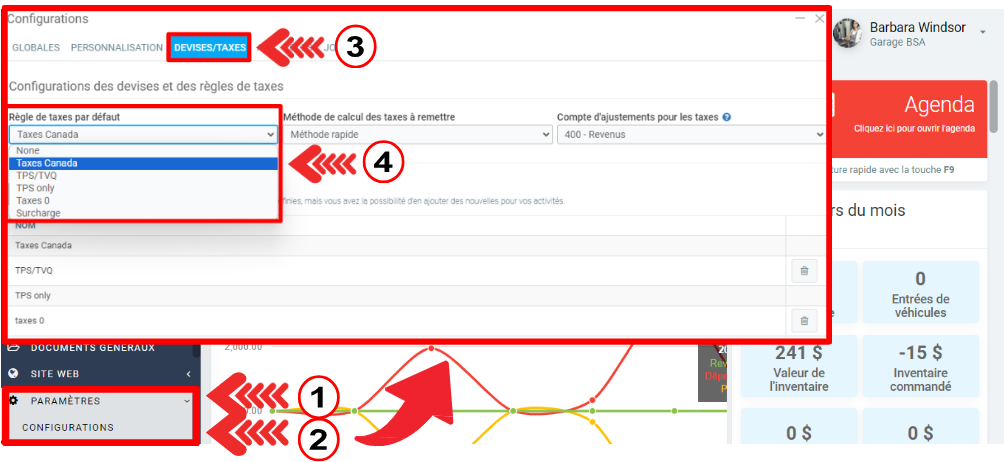
Si vous avez le module, Transporteur, courtier ou courrier, vous devrez refaire la même chose dans "Taxes Canada - Transport de marchandises" et "Taxes Canada - Transport de marchandises au Québec".
Note: Si vous voulez vendre des produits hors taxes, inutile d'ajouter une règle de taxe. Spécifier simplement la règle de taxe «aucune» à utiliser dans une catégorie ou manuellement lors d'une vente dans l'onglet Comptabilité du bouton "Préciser".
Par contre, une règle de taxe spéciale pourra être créée pour ne pas charger de taxes provinciales.
Dans cette section, toutes les taxes sont spécifiées par province. Vous pouvez donc cliquer sur chacune d'entre elles pour y insérer vos numéros de taxes.
Il est important d'insérer vos numéros dans chaque province, car si vous facturez un client dans une province où le numéro de taxe n'y est pas inscrit, celui-ci n'apparaîtra pas sur la facture.
Configuration de vos numéros de taxes:
- Allez dans le menu de gauche, sous Paramètres > Configurations
- Cliquez sur l’onlet Devises > Taxes
- Cliquez sur Taxes Canada dans les règles de taxes.
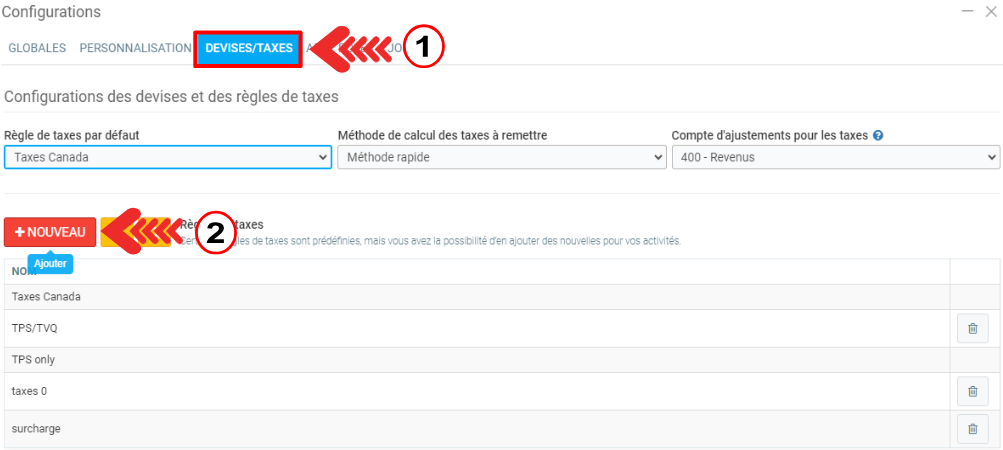
- Sélectionnez chaque taxe en cliquant dans la liste. Ex “TPS”
- Inscrivez votre numéro d’identifiant
- Enregistrez et fermez.

Note: Si votre volume de ventes dépasse les exemptions par province, n’oubliez pas de de vous enregistrer et d’ajouter votre de numéro de taxes. Ex.: taxes de la Colombie Britanique.
Publié il y a
1 an
par
Victor Elie
#856
151 vues
Modifié il y a
1 an
